Actualizado el viernes, 3 noviembre, 2023
Si estás en el mundo del diseño o desarrollo y te estás focalizado en WordPress, seguramente estarás intentando montar un entorno de desarrollo completo y seguro para trabajar con tus archivos antes de subirlos a Internet. En el post de hoy, combinaremos la potencia de GIT con el archiconocido WordPress.
Índice de contenidos
¿Qué es GIT?
GIT no deja de ser un sistema de control de versiones para poder comparar cambios que has realizado en un entono antes de “subirlos” a Internet. Veámoslo con un ejemplo.
Tenemos un archivo que se llama Hola.txt que pone ‘Hola Mundo’. Manuel y Nico lo cogen del repositorio a la misma hora, por lo que tienen la misma información y un fichero idéntico. Manuel lo modifica antes que Nico y lo sube. El repositorio inspecciona los cambios y las horas de subida y modificación. Todo le parece correcto y sube el archivo.
En ese momento, Carla se descarga el archivo actualizado del repositorio. Acto seguido, Manuel intenta subir sus cambios, pero el sistema de control, al revisar sus cambios, le indica a Manuel que su versión del archivo es más antigua que la que está subida a Internet y lo avisa para que revise que cambios son los “buenos”.
Mientras Manuel comprueba, Carla intenta subir sus cambios. Al ser una copia del que está subido, el sistema compara los archivos y las horas y lo sube sin problemas.
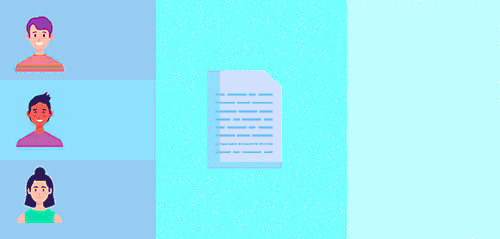
De esta forma, se han evitado conflictos que pudieran generarse por dos personas modificando el mismo archivo simultáneamente. Esta es una de las principales ventajas de GIT. Pero hay más.
Ventajas de trabajar con GIT
Visto el ejemplo anterior, puede que te preguntes por qué es necesario que hagas tu desarrollo a través de GIT. A continuación te indicamos algunas ventajas:
- Tienes múltiples copias de seguridad de tus archivos (una de cada subida).
- Facilita la colaboración entre varios desarrolladores.
- Te queda un historial de los cambios y quien los ha realizado.
- Es más sencillo compartir tu trabajo con otras personas.
Si con todo esto te hemos convencido, pasemos al siguiente paso: la integración de WordPress y GIT.
GIT y WordPress
En un tutorial anterior, te mostramos cómo migrar un WordPress que tienes online a un servidor XAMPP local, de manera que puedas hacer pruebas en él sin modificar el que ve todo el mundo.
Y ahora, si quiero replicar los cambios que he creado en mi entorno local en el que está online, ¿cómo lo hago? Con GIT puedes hacerlo de una forma segura.
Vayamos al grano, que seguramente no sepas por dónde empezar. El empleo de GIT y WordPress se hace mayoritariamente para el desarrollo de temas y plugins, ya que no tiene mucho sentido incluir los archivos del core (el cual se va actualizando en las distintas versiones).
Además, el core de WordPress ya tiene su propio repositorio de GIT. Por otro lado, tampoco es interesante introducir tu base de datos de WordPress en un repositorio, puesto que se convertiría en una falla de seguridad y una fuente de entrada para hacker y virus.
Otros archivos, como config.php, ofrecen información sensible, que tampoco es interesante que compartas en un repositorio público.
Por ello, te mostramos cómo crear un repositorio de una parte de tu proyecto (un tema o un plugin) en tu servidor web local, para después ese repositorio conectarlo a su vez con el WordPress que tengas publicado.
Por tanto, si quieres emplear GIT para manejar un tema o plugins propios, los pasos son los siguientes.
1. Crea un entorno local de WordPress
En este post, te hemos explicado cómo instalar XAMPP y cómo levantar un WordPress desde 0.
2. Instala GIT en tu ordenador y regístrate en GitHub
Además de una cuenta en GitHub, si no eres muy hábil escribiendo por línea de comandos, te recomendamos instalar GIT y un cliente GIT, que te proporcionará una interfaz gráfica que te hará todo más sencillo.
En dinahosting te recomendamos GitHub Desktop. Solamente tienes que descargar los archivos y seguir los pasos de instalación del programa. Cuando lo abras, verás que es imprescindible que tengas una cuenta en GitHub.

3. Crea el repositorio en local
Un repositorio es un “almacén” en tu disco duro donde guardarás los datos que vas a introducir en GIT. En nuestro caso, si lo haces a través de XAMPP es necesario que se encuentre en el sitio correcto dentro del WordPress levantado. Es importante que el nombre del directorio coincida con el que tengas en producción.
Después ya puedes modificar los archivos con tu editor de código favorito e ir subiendo los cambios de tu equipo en local a tu repositorio GIT.
4. Publica tu repositorio
Cuando tengas todo listo y testeado, ya puedes publicar tus cambios en tu repositorio de GitHub.
5. Implementa tu repositorio en tu WordPress
Hasta aquí, lo que tenemos es un WordPress y unos temas en local, con sus respectivos repositorios. Pero, ¿cómo publico esos cambios en el WordPress que está online?
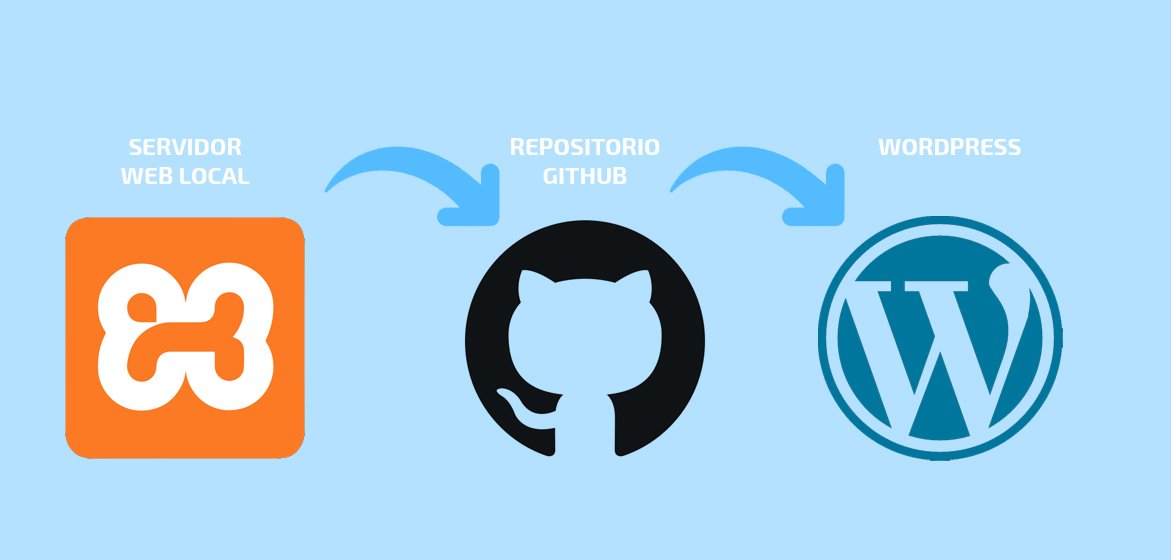
Ahora lo que necesitas es conectar ese repositorio creado con las carpetas adecuadas de tu WordPress. Para ello, lo más rápido es que utilices un plugin que conecte tu repositorio con la carpeta que corresponda en producción (la que está en Internet).
Una buena opción es WP Pusher, que conecta tu repositorio de GitHub con tu WordPress, para así aplicar los cambios que ya tienes testeados. De hecho, ya está pensado para poder instalar y gestionar temas y plugins que estén dentro de un repositorio de GIT.
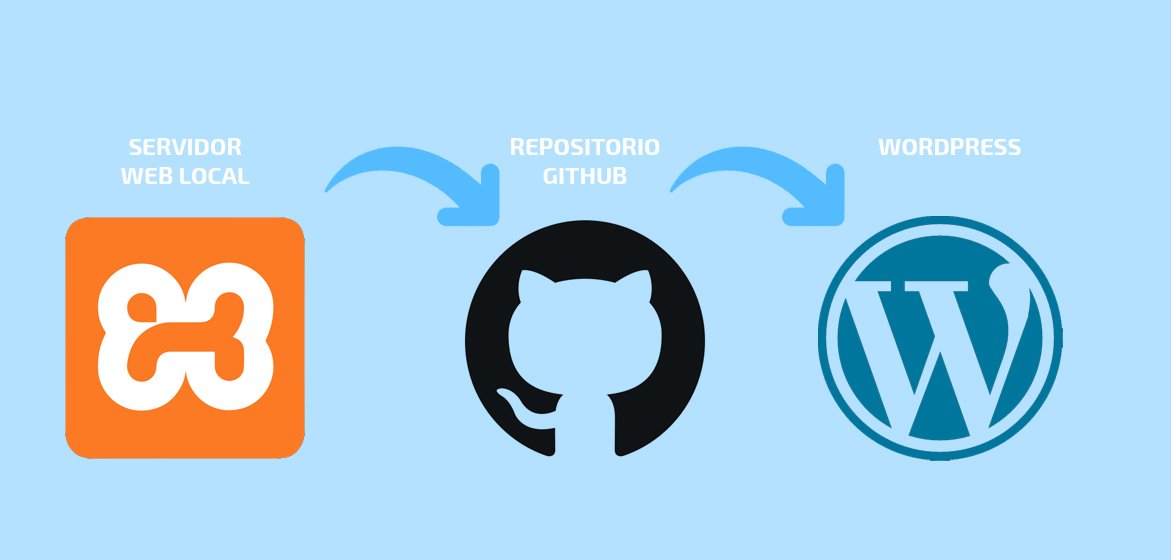
Como ves, emplear GitHub y WordPress puede ser un proceso laborioso a priori, pero en el mundo del desarrollo te quitará de muchos problemas que puedan surgir durante el proceso. ¡Leemos tus impresiones en los compentarios!




Deja una respuesta